
콘텐츠
- Microsoft Surface 3 케이스
- Microsoft 범용 모바일 키보드
- 충전 도구
- Microsoft Surface 3 도킹 스테이션
- 헤드폰 및 스피커
- SanDisk Connect 64GB 무선 플래시 드라이브
- Juiced Systems Microsoft Surface 5 in 1 어댑터
- Micro-SD 카드
- Cleanint Cleanstylus Surface 3 펜 홀더
- Microsoft Surface 3 타이핑 커버 및 Surface 펜
새로운 Microsoft Surface 3를 구입하셨습니까? 그렇다면 특히 간단한 요구 사항이있는 경우 새 태블릿을 즐길 수 있습니다. 그러나 더 많은 것을 즐기기 위해 믹스에 추가해야 할 몇 가지 가젯이 있습니다. 다음은 가능한 한 빨리 선택해야하는 25 가지 멋진 Microsoft Surface 3 액세서리 목록입니다.
대부분의 사람들은 Microsoft Surface 3를 사용하는 사람들이 Surface 용 Microsoft 타이핑 커버와 이에 맞는 Surface 펜을 받게 될 것이라고 생각합니다. 그러나 마우스를 사용하면 장치를 컴퓨터처럼 사용할 수 있습니다. 아래 나열된 우수한 Cleanint 홀더를 위해 표면 루프를 버리십시오. 케이스 나 스킨으로 Surface 3를 보호하세요. 또한 음악, 팟 캐스트 또는 스트리밍 비디오를 재생하는 동안 듣는 데 도움이되는 무언가를 얻고 싶을 것입니다.
Microsoft Surface 3 케이스
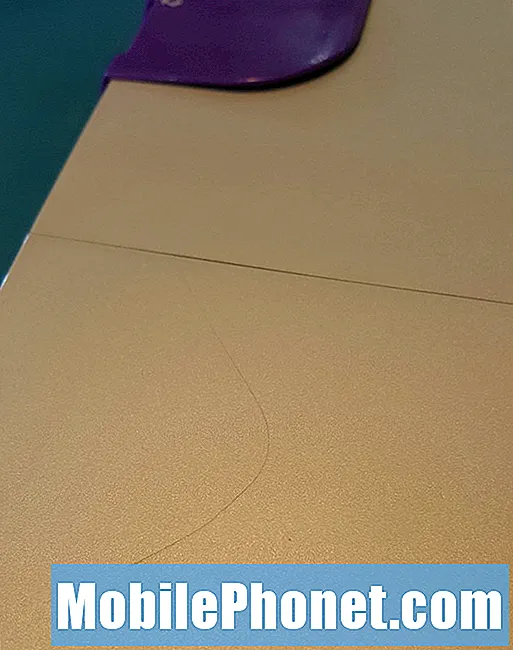
새 Surface 3를 케이스에 넣어 휴대하거나 피부로 덮어 이와 같은 긁힘을 방지하세요.
타이핑 커버가 화면을 멋지게 보호하기 때문에 많은 사람들이 케이스없이 Surface 3를 휴대 할 것입니다.그러나 Surface Pro 3에서 위와 같이 가장자리에 흠집이없고 뒷면에 긁힘이 없도록 유지하면 Microsoft에서 릴리스하는 경우 새로운 Surface 4 또는 5로 업그레이드 할 때 재판매 가치가 높아집니다. 다음은 세 가지 훌륭한 옵션입니다.
WaterField 디자인 아웃백 슬립 케이스
최고의 가제트 케이스 중 일부는 WaterField Designs에서 제공합니다. 태블릿 용 아웃백 슬립 케이스 (59 달러)는 왁스 칠한 캔버스와 아름다운 가죽 액센트로 만든 매력적인 고민 모양으로 Surface 3를 덮을 것입니다. WaterField Designs 케이스는 많은 용도로 잘 유지됩니다. 사실 케이스는 사람이 더 많이 휴대할수록 더 좋아 보이기 시작합니다. 약 5 년 전 제가 소유 한 가장 오래된 WaterField Designs 케이스는 여전히 작동하고 멋지게 보입니다.

꼭 맞는 핏과 스트랩 덕분에 태블릿이 빠지는 것을 걱정하지 않고 태블릿을 쉽게 넣었다 뺄 수 있습니다. 열기 버튼 위의 스트랩이 닫혀 태블릿을 내부로 고정합니다.
이 회사는 또한 다른 슬리브 스타일 케이스의 경우 49 달러에서 가죽 숄더백 인 Muzetto Leather Bag의 경우 최대 239 달러에 이르는 다른 Surface 3 케이스를 판매합니다.
누 반고 스킨
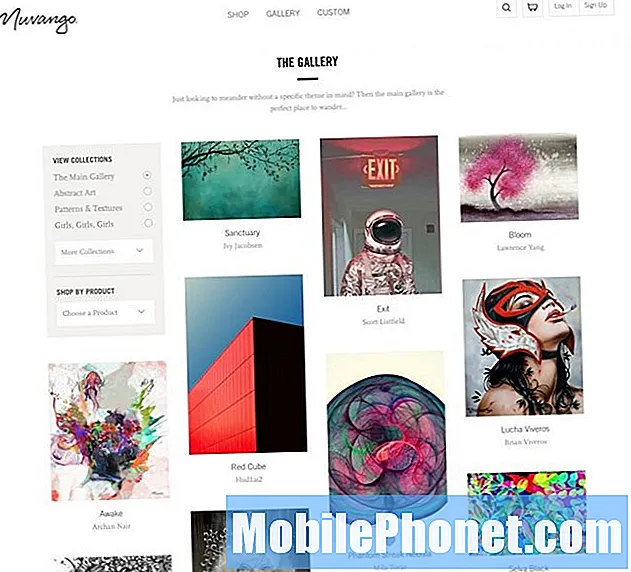
두 번째 방법은 Surface 3를 덮을 좋은 접착 성 스킨을 찾는 것입니다. 이전에 권장했던 Gelaskins 인 Nuvango는 치수를 제공하면 Surface 3에 맞는 사용자 정의 스킨을 만듭니다. 자신의 사진을 사용하려면 Surface 3의 정확한 측정 값과 고품질 사진이 필요합니다. 그렇지 않으면 갤러리에서 하나를 사용하십시오.
ProCase Premium Folio 커버 케이스

저렴한 Folio 스타일 케이스는 $ 20 [amazon_link id =”B00X4SUQFE”target =”_ blank”] 스탠드가있는 ProCase Premium Folio 커버 케이스 [/ amazon_link]를 참조하세요. Surface 3에 내장 된 킥 스탠드가 가려지기 때문에 부피가 약간 추가되지만 스탠드도 포함됩니다. 인조 가죽은 대부분의 저렴한 케이스보다 더 우아하게 보입니다. 이 가격에서는 떨어져 버리면 버리는 물건이지만, 안됩니다. Surface 3, 타이핑 커버 및 Surface 펜을 구입 한 후 남은 현금이 많지 않은 사람들에게 좋은 옵션입니다.
Microsoft 범용 모바일 키보드

타이핑 커버가 마음에 들지 않거나 130 달러를 내고 싶지 않다면 어떨까요? 모든 Bluetooth 키보드가 작동합니다. 이 키보드를 소유하고 있으면 Microsoft Universal Mobile Keyboard가 훌륭하게 작동하기 때문에 Type Cover에 신경 쓰지 않으려 고했습니다. 소매가는 $ 79.95이지만 [amazon_link id =”B00GWGLUZ0 ″ target =”_ blank”] Amazon의 키보드를 훨씬 저렴하게 [/ amazon_link] 살펴보십시오.

오른쪽 상단에 3 위치 스위치가있어 보편적입니다. 이를 통해 사용자는 3 개의 장치와 페어링 할 수 있습니다. 스위치에는 Windows, Android 및 iPhone 또는 iPad 용 아이콘이 포함되어 있습니다. 즉, Surface 3, Android 휴대폰 또는 태블릿, iPad 또는 iPhone을 연결할 수 있습니다. 입력 할 장치를 변경하려면 스위치를 뒤집습니다.
충전 도구
일반 마이크로 USB 커넥터 덕분에 Microsoft Surface 3 충전이 Surface Pro 3보다 쉬워야합니다. 그러나 일반적인 마이크로 USB 충전기가 푸시하는 것보다 더 많은 전력이 필요합니다. 고속 충전 2.1A 마이크로 USB 충전기조차도 Surface 3를 세류 충전 만하고 데스크톱 모드의 Windows 시스템 트레이에있는 전원 아이콘은 "충전되지 않음"으로 표시됩니다. 좋은 충전을 위해 필요한 부하를 처리 할 수있는 충전기를 찾으십시오. 즉, 공식 Microsoft Surface 3 전원 어댑터와 같은 2.5A 충전기를 구입해야합니다.
Surface 3 전원 공급 장치

2.5A 정격의 충전기를 찾아 완전히 충전되는지 확인하십시오.
Microsoft Surface 3에는 2.5A 마이크로 USB / AC 충전기 1 개가 함께 제공되지만 두 번째 충전기를 얻을 수 있으므로 태블릿을 분리하고 휴대 할 수 있습니다. 하나는 집에, 하나는 직장에, 하나는 컴퓨터 가방에, 하나는 소파 나 침실 용 탁자 근처에 연결하십시오. 공식 Microsoft 전원 공급 장치 ($ 39.99)를 사용하여 제대로 호환되는 전원 공급 장치를 구입하십시오.
모바일 충전을위한 배터리 백업
2.5Amp 요구 사항 때문에 실제로 Surface 3를 충전 할 모바일 배터리 백업 및 충전 코드를 찾기가 어렵습니다. 강력한 2.1Amp 모델도 오른쪽 하단 모서리의 Windows 시스템 트레이에 "전원이 연결되지 않음"이라는 오류가 표시됩니다. 그러나 케이블이 양호한 2.1Amp 충전기를 사용하면 Surface 3 배터리가 방전되지 않고 태블릿이 꺼져있을 때 세류 충전됩니다. 이는 Microsoft 충전기보다 훨씬 오래 걸리지 만 긴급 상황에서 유용합니다.
[amazon_link id =”B003X1REPW”target =”_ blank”] Scosche goBAT II 휴대용 백업 배터리 [/ amazon_link] ($ 24)는 위에 설명 된대로 작동합니다. 2 개의 USB 포트가 함께 제공되며, 하나는 2.1A로, 다른 하나는 휴대 전화 또는 기타 USB 전원 액세서리와 같은 소형 장치 용으로 1.2A입니다. 상단의 LED 표시등은 사용자가 사용할 수있는 배터리 수명을 알려주는 데 도움이됩니다 (20 % 단위). 배터리는 포함 된 USB- 마이크로 USB 케이블로 충전됩니다. 좋아하는 USB-AC 어댑터에 연결합니다. 20 % 미만에서 100 %로 충전하는 데 약 4 시간이 걸렸습니다.
브라켓 론로드 부스트 XL
Bracketron Road Boost XL은 Surface 3 및 기타 USB 장치도 충전합니다. 그것은 독특한 두 번째 기능을 포함합니다. 또한 자동차의 방전 된 배터리를 점프 스타트합니다. 포함 된 일부 점퍼 케이블에 연결하여 차량을 뒤집을 수있는 충분한 전력을 제공합니다.
Satechi 7 포트 USB 충전 스테이션 도크

Satechi는 여러 태블릿과 휴대폰을 소유 한 사람들을위한 또 다른 옵션을 제공합니다. [amazon_link id =”B00TT9O0SG”target =”_ blank”] Satechi 7 포트 USB 충전 스테이션 도크 [/ amazon_link]에는 소형 장치를 충전하거나 전화기를 느리게 충전하기위한 일반적인 1A 포트가 포함되어 있습니다. 또한 공식 충전기만큼 빠르게 Surface 3를 충전하는 3 개의 2.4A 포트를 추가합니다. 내 테스트에서 예상대로 작동합니다. Surface 3는 사용자가 다른 장치없이 후면 슬롯에 배치하면 흔들 리기 때문에 후면에서 세 번째에 배치하거나 다른 장치를 연결 한 후 삽입합니다.
도킹 스테이션은 수직 홀더와 USB 포트가있는 최대 7 개의 장치를 수용합니다. 도크를 벽에 연결하고 각 장치를 USB 포트 중 하나에 연결합니다. 이렇게하면 모든 가족의 태블릿과 휴대 전화가 하나의 깔끔한 솔루션으로 정리됩니다.
충전 케이블은 상자에 들어 있지 않으므로 이와 같은 짧은 케이블을 준비하세요.
- 이동 케이블 1 미터 USB- 마이크로 USB 케이블 ($ 17)
- [amazon_link id =”B00L5S2JJ6 ″ target =”_ blank”] CreatePros Apple 인증 Short Lightning-USB 케이블 [/ amazon_link] iPhone 및 iPad 용 ($ 13.95)
Microsoft Surface 3 도킹 스테이션

Surface는 태블릿 및 노트북 대체품으로 훌륭하게 작동합니다. Windows 사용자에게 제공되는 최고의 모바일 솔루션 중 하나입니다. 그러나 마이크로 소프트 서피스 3 도킹 스테이션으로 밀어 넣으면 서피스 프로 3 독이 서피스 3의 큰 형을 위해하는 것처럼 데스크탑 시스템으로 바뀝니다. TV에 연결된 거실의 훌륭한 멀티미디어 독으로 사용하거나 비즈니스 사용자는 Dock을 회의실 액세서리에 연결하여 Surface 3와 키보드, 포인팅 장치, 유선 네트워킹 또는 USB 저장소와 같은 액세서리를 빠르게 연결할 수 있습니다. 미니 디스플레이 포트 커넥터가 함께 제공됩니다. TV, 모니터 또는 프로젝터에 연결하십시오. 태블릿이 도킹되어있는 동안 전면 왼쪽 가장자리에있는 자석이 Surface 펜을 고정합니다.
Logitech 조명 거실 키보드

Logitech Illuminated Living-Room Keyboard는 멋진 홈 엔터테인먼트 시스템 컴퓨터 또는 사무실 / 학교 프레젠테이션 컴퓨터가됩니다.
키보드는 Logitech의 Unifying 수신기를 사용하여 33 피트 범위에서 무선으로 연결합니다. 키보드의 배터리는 USB를 통해 충전됩니다. 키보드 / 터치 패드를 사용하면 Surface 3 도킹 스테이션이 있거나없는 상태에서 Surface 3가 도킹되고 TV 또는 프로젝터에 연결되어있는 동안 쉽게 상호 작용할 수 있습니다.
데스크탑 및 모바일 용 Logitech MX Master

사용자가 데스크톱 대체 컴퓨터로 사용하기 위해 Surface 3를 도킹 스테이션에 연결하려는 경우 Logitech MX Master는 모바일로 전환 할 수있는 최상의 데스크톱 마우스를 제공합니다.
마우스가 사용자의 손을 채 웁니다. 기본적으로 수직 및 수평으로 스크롤되는 두 개의 스크롤 휠이 제공됩니다. 바퀴는 Logitech Setpoint 소프트웨어로 구성 할 수있는 추가 버튼으로도 작동합니다. 상단 휠은 미세 제어를 위해 클릭 동작으로 스크롤되거나 긴 웹 페이지 또는 문서의 상단 또는 하단으로 빠르게 스크롤하기 위해 부드럽게 스크롤됩니다.

마우스는 Logitech Unifying Receiver USB 무선 커넥터를 사용하여 연결됩니다. 그러나 Bluetooth를 통해서도 연결됩니다. 이것은 일반적인 마우스보다 다재다능합니다. USB 수신기를 통해 Surface 3 도킹 스테이션에 연결 한 다음 마우스 하단의 스위치를 뒤집어 Bluetooth 모드로 전환합니다. 위 사진에는 블루투스 모드에있는 동안 세 개의 연결된 기기간에 전환하는 또 다른 버튼이 있습니다. 사용자는이 마우스를 Surface 3에 연결하여 Bluetooth 마우스로 사용할 수 있습니다. 또한 두 번째 태블릿이나 Android 휴대 전화와 같은 다른 블루투스 기기에 연결할 수도 있습니다.
Logitech MS Anywhere 2

Logitech은 Logitech MX Anywhere 2라는이 마우스의보다 모바일 친화적 인 버전을 발표했습니다. 동일한 마우스이지만 두 번째 스크롤 휠이 없습니다. 또한 더 가볍고 얇습니다.
마우스없이 Surface 3를 제어하려면 휴대폰과 Android 또는 iPhone 용 원격 마우스와 같은 앱을 사용하세요. Windows Phone에서도 사용할 수 있지만 테스트하지 않았고 리뷰도 좋지 않습니다.
청취 취향에 따라 스피커를 선택하십시오. 간단한 3.5mm 스테레오 잭이있는 스피커가 작동하거나 USB 스피커를 사용할 수 있습니다. Surface에 Bluetooth가 포함되어 있기 때문에 아래와 같은 Bluetooth 스피커도 작동합니다. Surface 3에 내장 된 사운드를 사용할 수 있습니다.
헤드폰 및 스피커
Surface 3를 직접 또는 도킹 스테이션을 통해 연결할 수있는 스피커와 헤드폰이 있습니다.
Cyber Acoustic 30W 파워드 스피커

저비용 스피커에 대한 추천을 원하십니까? Surface 3 도킹 스테이션을 사용할 계획이라면 [amazon_link id =”B00BXF5HQ8 ″ target =”_ blank”] Cyber Acoustics 30 와트 파워드 스피커 (서브 우퍼 포함) [/ amazon_link]를 단 $ 40에 구입하세요. 모바일 친화적 인 스피커는 Dell에서 제공합니다.
Panasonic ErgoFit 인 이어 이어 버드

저렴한 저가형 헤드폰 / 이어 버드를 원하십니까? [amazon_link id =”B00HXTHFJA”target =”_ blank”] Panasonic ErgoFit 인 이어 이어 버드 [/ amazon_link]를 살펴보세요. 2 페어로 13 달러를 이기기는 어렵습니다. 편안하고 나쁘지 않습니다.
Panasonic RP-HTX7A-B 헤드폰

온 이어 유선 헤드폰의 경우 [amazon_link id =”B004UDTM1Q”target =”_ blank”] Panasonic RP-HTX7A-B 헤드폰 [/ amazon_link]을 사용해보세요. 35 달러 미만이며 다양한 색상으로 제공됩니다. 그들은 또한 괜찮은 소리와 큰 머리 나 큰 귀가없는 사람들에게 편안함을 느낍니다. 그들은 또한 약간 멋져 보입니다.
Bose QuietComfort 20 어쿠스틱 노이즈 캔슬링 이어 버드

더 나은 사운드를 원하는 사람들을 위해 Bose를 살펴보십시오. 좋은 사운드 만 신경 쓰면 [amazon_link id =”B00D42A16E”target =”_ blank”] Bose QuietComfort 20 Acoustic Noise Canceling [/ amazon_link] 이어 버드 ($ 250)가 훌륭하게 작동합니다. 훌륭한 사운드를 좋아하는 오디오 애호가에게는 그만한 가치가 있습니다. 노이즈 캔슬링은 실내 소음을 걸러 내므로 큰 차이를 만듭니다. 인라인 마이크를 통해 사용자는 영상 채팅도 할 수 있습니다.
Bose QuietComfort 25 헤드폰

헤드폰 팬은 $ 299 [amazon_link id =”B00M1NEUKK”target =”_ blank”] Bose QuietComfort 25 헤드폰 [/ amazon_link]을 확인해야합니다. 헤드폰 팬의 관심을 끌 것입니다. 이 헤드폰에는 인라인 마이크도 포함되어 있습니다.
SanDisk Connect 64GB 무선 플래시 드라이브

Surface 3는 64GB 또는 128GB 플래시 스토리지로 제공됩니다. 그것은 많은 사람들에게 충분하지 않습니다. USB 하드 드라이브 또는 플래시 드라이브로 저렴한 스토리지를 추가하거나 55 달러 미만에 [amazon_link id =”B00H4BBWGY”target =”_ blank”] SanDisk Connect 64GB 무선 플래시 드라이브 [/ amazon_link]로 무선으로 이동하세요. 이동 중에도 동영상이나 음악을 스트리밍 할 수있는 좋은 옵션입니다. Wi-Fi를 사용하며 Android 및 iOS 장치에도 연결할 수 있습니다. Windows 용 브라우저 기반 인터페이스를 사용하십시오.
Juiced Systems Microsoft Surface 5 in 1 어댑터

[amazon_link id =”B00C7AQXQQ”target =”_ blank”] Juiced Systems Microsoft Surface 5 in 1 어댑터 [/ amazon_link] Surface 3 소유자는 태블릿의 풀 사이즈 USB 포트에 연결할 장치를 받게됩니다. 이는 하나의 USB 포트를 2 개로 바꾸고 마이크로 USB, 마이크로 SD 카드 판독, 풀 사이즈 SD 카드 판독을 추가하고 사용자가 전원 공급 장치를 어댑터에 연결하여 충전 할 수 있도록합니다. 즉, 일종의 미니 도크입니다. 빠른 연결을 위해 USB 마우스와 플래시 드라이브와 전원 어댑터를 연결합니다.
Micro-SD 카드
이러한 Microsoft Surface 3 액세서리는 기능을 추가하거나 태블릿을 더 즐겁고 안전하게 만들지 만 타이핑 커버 및 Surface 펜과 마찬가지로 좋은 마이크로 SD 카드는 필수입니다. Surface 3 뒷면의 받침대 뒤의 슬롯은 최대 128GB 카드를 지원하므로 적합한 카드를 찾으십시오. 저는 Sandisk 카드를 선호하고 64GB 카드가 더 나은 가치이기 때문에 선택했습니다. 128GB 카드는 여전히 프리미엄이 듭니다.
https://www.youtube.com/watch?v=g-_0o04WLj8
[amazon_link id =”B00NUB3530 ″ target =”_ blank”] SanDisk Extreme Pro [/ amazon_link] 64GB micro-SD 카드는 Amazon에서 약 55 달러이며 Surface 3에서 원하는 모든 작업을 수행 할 수있을만큼 빠르게 실행됩니다.

Cleanint Cleanstylus Surface 3 펜 홀더
Microsoft가 Surface 펜 및 Surface 타이핑 커버와 함께 포함하는 어리석은 패브릭 루프는보기 흉해 보이며, 잘 고정되지 않고 너무 많이 흩어져 있습니다. 사용하는 경우 키보드가 아닌 태블릿에 연결하십시오. 하지만 더 좋은 방법이 있습니다. Cleanint Cleanstylus Surface 3 Surface 펜 홀더를 잡습니다. 내구성이 뛰어난 소재로 제작되었으며 재사용 가능한 접착제가 함께 제공되어 제자리에 고정됩니다. 위의 비디오와 같이 Surface 3의 오른쪽 상단 또는 왼쪽 상단 모서리에 스냅 한 다음 Surface 펜을 제자리에 스냅하고 밀어서 펜 클립이 제자리에 고정되도록합니다.
Surface 타이핑 커버 및 Surface 펜과 모두 동일한 색상으로 제공됩니다. $ 19.95에 구매하세요. 접착제를 잃어버린 후 루프가 떨어져서 Surface 펜을 잃어 버릴 때까지 내 것을 얻지 못했습니다.
Microsoft Surface 3 타이핑 커버 및 Surface 펜
Surface 3에 대한 리뷰에서 쓴 것처럼 Surface Type Cover와 Surface Pen이없는 Microsoft Surface 3를 사용하는 것은 에어컨 / 히터 및 라디오없이 자동차를 사는 것과 같은 느낌입니다. 사람들은 할 수 있지만 누가 원할 것입니다. Surface 3의 매력은 상당히 떨어지고 또 다른 iPad 넉 오프를 만듭니다. 태블릿 만 원한다면 iPad를 구입하세요. 타이핑 커버와 펜을 추가하면 특별한 것이됩니다. 또한 Microsoft는 모든 Surface 3 광고에이 두 가지 액세서리를 포함합니다. 가격이 올라가더라도 그냥 던져야합니다.
그렇다면 어떤 색상 옵션을 선택해야합니까? 그것은 맛의 문제이지만, 한 가지 팁을 드리겠습니다. 타이핑 커버와 Surface 펜이 일치하는지 확인합니다. 구매자가 다른 색상을 혼합 할 수 없다는 의미가 아니라 구매할 때 색상을 고려합니다.
파란색 타이핑 커버와 검은 색 Surface 펜이 있습니다. 그들은 함께 멋지게 보입니다.


